Почему вам следует перестать откладывать обновления вашего устройства
Эта история была обновлена. Первоначально оно было опубликовано 23 сентября 2018 года.
По мере старения вашего нового блестящего гаджета стареет и его программное обеспечение. Чтобы устройства работали бесперебойно, производители регулярно выпускают обновления. Но эти патчи ничего не смогут сделать, если вы откажетесь их устанавливать.
Обновления гаджетов решают множество проблем, но их наиболее важным применением может быть безопасность. Когда случаются катастрофы, они обычно поражают оборудование, на котором установлено устаревшее программное обеспечение. Чтобы этого не произошло, производители будут регулярно выпускать важнейшие патчи, защищающие ваш ноутбук, телефон и другие гаджеты от новейших угроз.
Программы для Windows, мобильные приложения, игры - ВСЁ БЕСПЛАТНО, в нашем закрытом телеграмм канале - Подписывайтесь:)
Обновления также устраняют множество ошибок и проблем с производительностью. Если ваш гаджет плохо держит заряд батареи, не может правильно подключиться к Wi-Fi, продолжает отображать странные символы на экране, исправление программного обеспечения может решить проблему.
Иногда обновления также добавляют новые функции на ваши устройства. Помимо того, что ваш гаджет оснащен всеми новейшими функциями, этот тип серьезного обновления также может улучшить его совместимость с новым оборудованием и программами.
К счастью, разработчики знают о важности установки обновлений, поэтому делают этот процесс довольно простым. Прерывать работу может быть неприятно, но стоит потратить время на поиск и загрузку последних версий программного обеспечения.
Как обновить телефон
Если у вас есть смартфон, вы, вероятно, видели множество подсказок с просьбой установить обновления. Apple ежегодно выпускает новую версию iOS, предоставляя новые интересные возможности iPhone, а Google также регулярно обновляет Android — хотя, если у вас нет телефона Pixel, последняя версия может занять некоторое время, чтобы добраться до вашего устройства.
Многие из нас откладывают установку этих обновлений, которые требуют, чтобы наш телефон перезагрузился. Потом мы о них вообще забываем. Если у вас есть склонность игнорировать запросы на обновление, вы можете проверить, не пропустили ли вы ценный патч.
На Android перейдите в Настройки > Система > Дополнительно > Обновление системы.. Вы должны увидеть сообщение о том, что ваша система обновлена. Если вы хотите еще раз проверить, нажмите кнопку Проверить наличие обновлений кнопка.
В стране iPhone и iPad проверяйте наличие новых обновлений в «Настройки» > «Основные» > «Обновление программного обеспечения».. Если доступна новая версия iOS или iPadOS, вы можете нажать Загрузите и установите. В противном случае вы увидите сообщение о том, что все обновлено.
(Связано: вам следует как можно скорее обновить свой iPhone и браузер Chrome)
Начиная с iOS 12, Apple предоставила Автоматические обновления вариант на Обновление программного обеспечения экран. Если вы включите эту функцию, телефон будет автоматически применять исправления в течение ночи, ожидая, пока устройство не перейдет в режим ожидания, не будет подключено к зарядному устройству и не подключено к сети Wi-Fi.
Как обновить компьютер

Ах да, кто помнит macOS Mojave? Дэвид Нилд
Обновления для Windows, macOS и Chrome OS могут предоставить вашему компьютеру множество новых возможностей. Например, последняя загрузка macOS Big Sur делает компьютеры Apple больше похожими на iPad. Однако по той же причине эти обновления могут быть довольно объемными, а это означает, что их установка займет больше времени. Даже если процесс должен происходят автоматически, многие из нас игнорируют запросы на загрузку. Так что запустите быструю проверку сейчас, чтобы убедиться, что вы в курсе событий.
В Windows запустите Настройки (откройте меню «Пуск», затем щелкните значок шестеренки) и перейдите в Обновление и безопасность > Центр обновления Windows. Находясь в этом меню, вы можете установить определенное время, когда Windows будет разрешена автоматическая установка исправлений: просто нажмите Изменить часы активности. Это предотвращает запуск загрузки, пока вам нужно использовать компьютер.
На компьютере Apple его можно найти, посмотрев на строку меню в верхней части экрана и щелкнув Apple > Об этом Mac > Обновление программного обеспечения. На этом экране мы рекомендуем вам отметить поле с пометкой Автоматически обновлять мой Mac. Это позволяет вашему компьютеру автоматически устанавливать обновления всякий раз, когда он простаивает. Для дальнейшего управления тем, как это работает, нажмите Передовой и поправьте настройки.
Если у вас есть Chromebook, ваша операционная система уже должна автоматически устанавливать обновления при каждом выключении или перезагрузке компьютера. Чтобы проверить, какую версию Chrome OS вы используете в данный момент, выберите время в правом нижнем углу, нажмите Настройкии найти О Chrome OS. Вы можете проверить наличие обновлений оттуда.
Как обновить устройства умного дома
Даже ваши умные устройства должны получать обновления программного обеспечения. К счастью, современная система умного дома должна позаботиться о себе сама. Большинство устройств умного дома, таких как Камеры видеонаблюдения Nestбудут автоматически обновляться через Интернет. Тем не менее, они полагаются на свои сопутствующие приложения, которые отправят вам сообщение в случае возникновения проблемы — скажем, в обновлении возникла ошибка или неисправное подключение к Интернету препятствует его загрузке.
Итак, вообще говоря, все, что вам нужно сделать, это установить сопутствующие приложения для всех ваших устройств умного дома, а затем поддерживать их в актуальном состоянии. Мы рекомендуем вам настроить приложения умного дома на автоматическое обновление. На устройстве Android откройте Google Play Маркет приложение, коснитесь своего изображение профиля (в правом верхнем углу экрана), а затем выберите Настройки > Общие > Автоматическое обновление приложений.. На iOS или iPadOS перейдите по ссылке Настройки > Магазин приложений. и установить Приложения для автоматической загрузки.
Умные колонки, такие как Amazon Echo и Google Home, еще больше упрощают жизнь их владельцам. Эти устройства получают новые функции через облако, поэтому им действительно не нужно, чтобы вы вводили какие-либо данные.
(По теме: Почему вам следует использовать Alexa на своем смартфоне)
Другие гаджеты, такие как интеллектуальные фонари Philips Hue, требуют, чтобы вы управляли их обновлениями через соответствующее приложение. Когда патч будет готов, приложение отправит уведомление на ваш телефон. Поскольку ваши фонари (или другие устройства) будут недоступны, пока обновляется их встроенное программное обеспечение, приложение позволяет вам выбрать лучшее время для установки этого обновления.
Как обновить носимые устройства
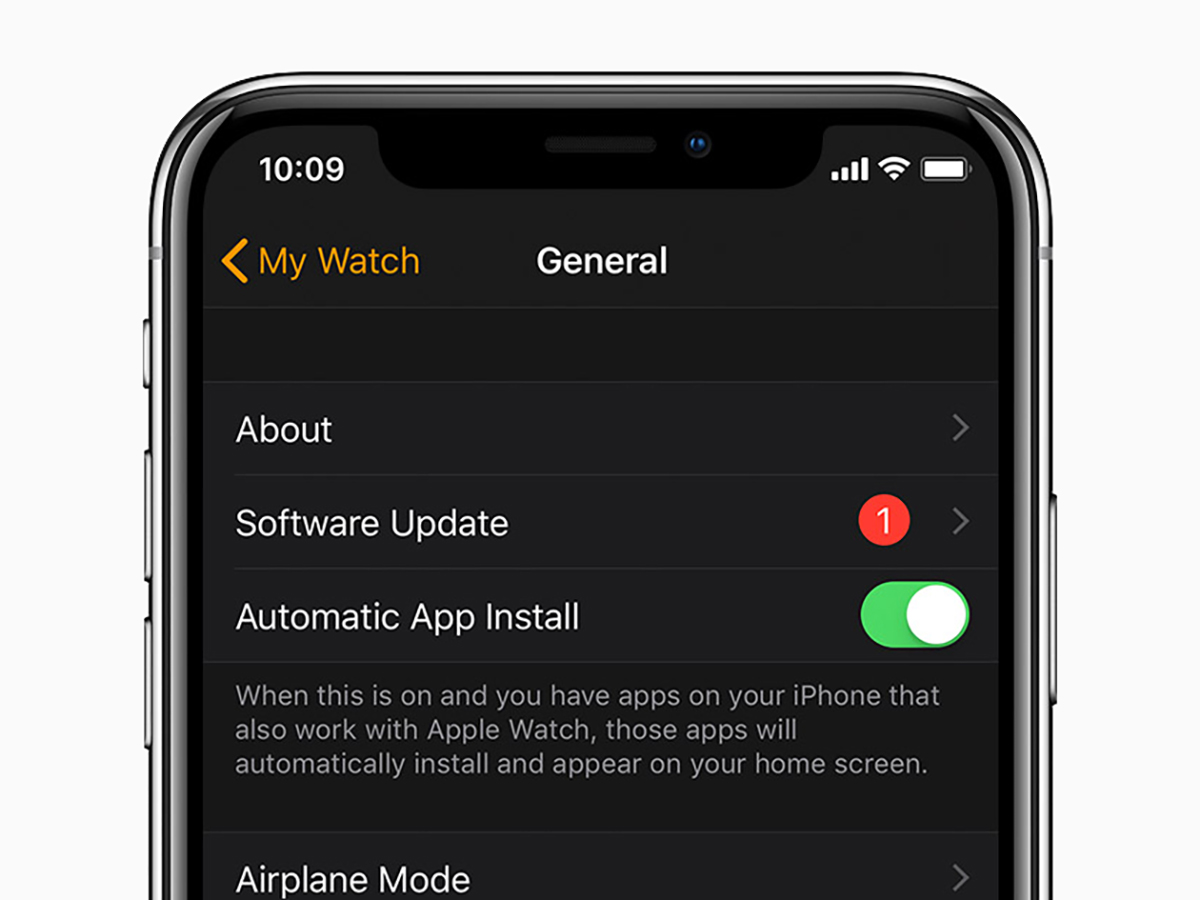
Обновление Apple Watch на вашем телефоне может выглядеть следующим образом. Яблоко
Как и устройства умного дома, большинство носимых устройств используют свои приложения для получения обновлений. Поэтому следуйте вышеупомянутым рекомендациям, чтобы поддерживать актуальность этих приложений. Когда для ваших гаджетов станет доступно новое программное обеспечение, приложение отправит вам уведомление.
Возьмите Apple Watch. Вы должны увидеть предупреждение всякий раз, когда новое обновление готово к загрузке, но вы также можете проверить это самостоятельно. Если на ваших часах установлена WatchOS 6 или новее, откройте приложение «Настройки» на часах, затем коснитесь Общие > Обновление программного обеспечения. Если вы видите новый патч, установите его. Если это старое носимое устройство, вам понадобится телефон: откройте приложение Watch и коснитесь «Мои часы» > «Основные» > «Обновление ПО»..
Устройства Fitbit проходят очень похожий процесс. Запустите приложение Fitbit на своем телефоне, коснитесь значка Сегодня вкладка, затем ваш изображение профиляи изображение вашего устройства. Затем найдите Обновлять кнопка. Если он не появляется, значит, программное обеспечение вашего носимого устройства уже обновлено; если да, нажмите на него, чтобы установить новый патч.
Для умных часов Wear OS обновления появляются в приложении, но вы также можете получить к ним доступ с самих носимых устройств. Отправляйтесь в Настройкизатем выберите Система > О программе > Обновления системы искать новое программное обеспечение.
Как обновить телевизоры и другие гаджеты
В целом производители все лучше встраивают автоматическую загрузку в программное обеспечение своих гаджетов.
Например, обновление встроенного программного обеспечения беспроводного маршрутизатора раньше было сложной задачей. Однако почти каждый современный маршрутизатор автоматически обновляется в фоновом режиме, и вы даже не заметите, что это происходит. Если вы хотите проверить состояние вашего маршрутизатора, зайдите на сайт производителя и найдите новые обновления.
Точно так же вам когда-то приходилось выполнять запутанную и сложную задачу по ручному обновлению драйверов для компьютерной периферии, такой как мышь и монитор. В наши дни Windows и macOS обрабатывают все автоматически: исправления для оборудования, поддерживающего компьютер, появляются как часть общих обновлений операционной системы, которые мы обсуждали выше.
Устройства, транслирующие телепередачи, могут быть исключением. Хотя большинство небольших потоковых устройств, включая устройства Roku и Chromecasts, обновляются автоматически в фоновом режиме, некоторые более крупные ТВ-приставки требуют небольшой дополнительной работы.
Для Apple TV перейдите на передний экран и выберите Настройки > Система > Обновления программного обеспечения. На этом экране включите Автоматически обновлять переключиться на На. Теперь телевизор автоматически установит новое программное обеспечение, работая в фоновом режиме, поэтому вам не придется прилагать дополнительных усилий. Если вы предпочитаете больше контроля, вы можете отключить этот переключатель и вместо этого загружать обновления вручную, что вы делаете из того же Обновления программного обеспечения экран.
На устройствах Android TV на экране должно появиться уведомление о готовности нового обновления. Вы также можете проверить вручную: из основного интерфейса перейдите в Статус и диагностика > Обновление системного ПО.

Выиграйте праздники с помощью путеводителей по подаркам PopSci
Делать покупки для кого-нибудь? Рекомендации команды PopSci по подаркам к праздникам означают, что вам никогда не придется покупать еще одну подарочную карту в последнюю минуту.
Программы для Windows, мобильные приложения, игры - ВСЁ БЕСПЛАТНО, в нашем закрытом телеграмм канале - Подписывайтесь:)